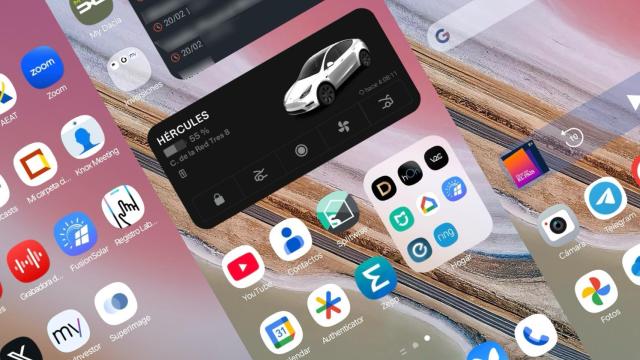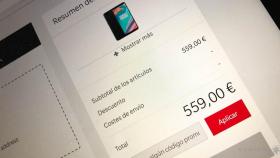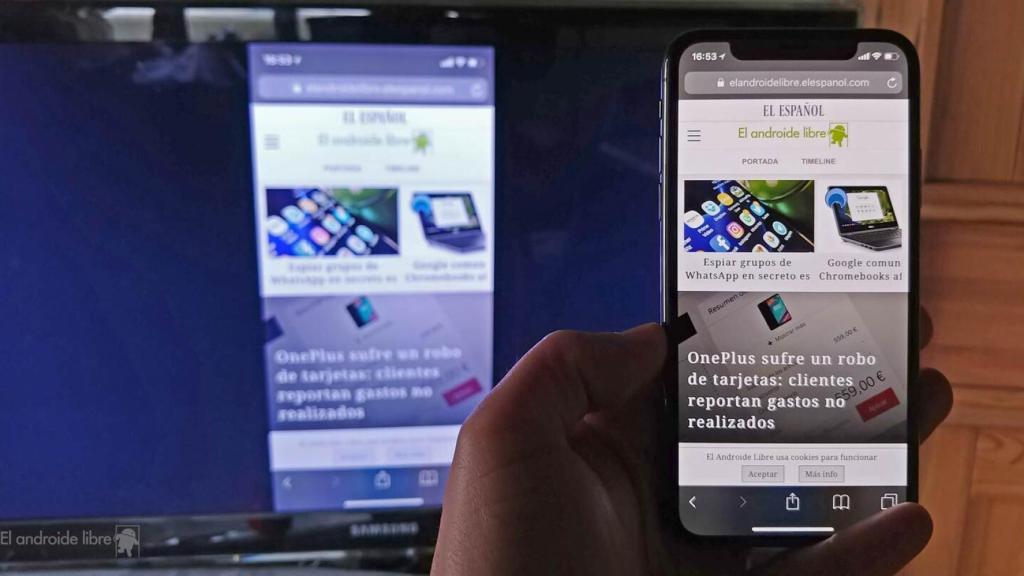
Cómo compartir la pantalla del iPhone con un Android TV usando AirPlay
Cómo compartir la pantalla del iPhone con un Android TV usando AirPlay
Pongamos que quieres compartir la pantalla de tu iPhone, iPad, Mac con un Android TV. ¿Cómo hacerlo? Es mucho más sencillo de lo que crees.
15 enero, 2018 16:15Hay muchas maneras de conseguir que Android sea compatible con AirPlay, aquí te ofrecemos una muy sencilla: comparte la pantalla de tu iPhone con un Android TV en segundos.
Tener un montón de dispositivos suele acarrear problemas de compatibilidad. Ya se sabe, cada marca y sistema desea tener sus propios estándares para asegurarse de que todos los usuarios compren solo sus accesorios. Esto es más que flagrante en el caso de Apple, aunque siempre hay maneras de sortear las incompatibilidades. Por ejemplo, en el caso de Airplay.
En Android se suele utilizar el protocolo Miracast para replicar la pantalla del móvil en un Google Chromecast o Android TV, por ejemplo. El iPhone hace lo mismo con el Apple TV utilizando el protocolo de comunicación AirPlay. Ambos son variaciones de los estándares de WiFi, por lo que solo necesitamos una aplicación que imite el dispositivo de recepción. Sencillo.
Imita el funcionamiento de un Apple TV con una sencilla aplicación
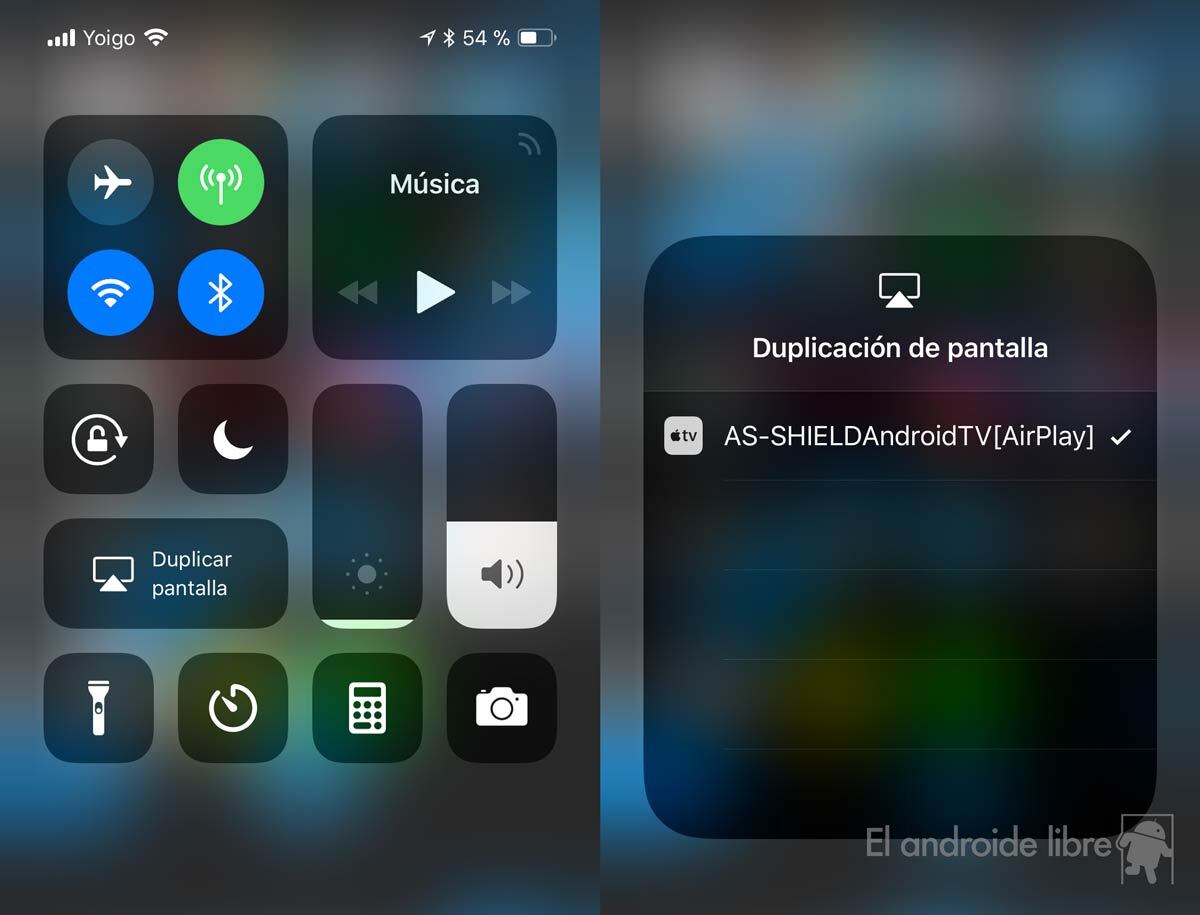
Hay muchas aplicaciones que permiten compartir la pantalla entre dispositivos de Apple y Android, pero nos quedaremos con una por lo bien que funciona y por su economía: es gratis para el so que buscamos. La hemos probado de manera satisfactoria en varios Android TV permitiendo hacer «mirroring» o replicado de pantalla de un iPhone y Mac. Si tienes amigos con otros dispositivos, o cuentas con uno de ellos en tu catálogo «tech», vale la pena tener a la aplicación en cuenta.
La aplicación que te recomendamos es AirScreen: nos ha funcionado muy bien en el Android TV y también en otros móviles Android, como un LG V30. El proceso de conexión es sencillo, siempre tras instalar la aplicación en el dispositivo que hará de receptor. En este caso concreto, el Android TV.
- Asegúrate de que el iPhone/iPad/iPod/Mac está conectado a la misma red WiFi que el Android TV.
- Una vez instalada la app en Android, arráncala e inicia el servicio.
- Ve hasta tu dispositivo Apple y busca un nuevo receptor compatible con Android Pay (en iPhone basta con desplegar el Centro de control deslizando desde la parte baja de la pantalla hacia arriba).
- Verás que aparece tu Android TV dispuesto para conectar.
- Pulsa en el dispositivo detectado y listo: verás duplicada la pantalla en el televisor junto con el sonido.
AirScreen no solo es compatible con AirPlay, también puede imitar el funcionamiento de un Chromecast y es compatible con DLNA. Es una aplicación gratuita con compras in app que no afectan al uso que buscamos en ella: duplicar la pantalla del iPhone. Disfrútala.